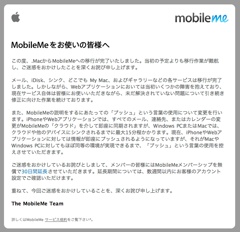 iPhoneをゲットしたにもかかわらず、なかなかサービスが始まらずにジリジリしていたMobileMe。.Macに大枚払っているのだかから、早くしてほしいよ!と立腹モードでありました。
iPhoneをゲットしたにもかかわらず、なかなかサービスが始まらずにジリジリしていたMobileMe。.Macに大枚払っているのだかから、早くしてほしいよ!と立腹モードでありました。
私は13日にはアップデートできまして、以降は便利に使わせていただいております。.Macが無料サービスから有料サービスになったときは、どうしようかと思いましたが、やっと価格に見合ったサービスになってきました。
振り返ってみると、そろそろあれからもう5年ですか。最初に無料の登録をしたのは、なんど2000年の2月でした。長期割引して欲しいデス。
now and then: .Macもうじき切れます...
そんな折り、サービス開始が遅れたおわびに、メンバーシップを30日間延長してくれるのだそうです。アップルからメールも届いておりました。ある程度条件があるようですので、詳しくは下記で!
MobileMe: 無償30日間延長の適用対象と詳細
ちなみにMobileMeのアップデートが始まる前は、先にWebのサービスが模様替えになっており、今までの.Macのアドレスで接続するとメンテナンス中の表示になったままでした。MobileMeの使い方のページは英語版しかなく、しかもそこで紹介されているようなMobileMe Syncの画面も、OSのアップデートするまでは.Macのまま。
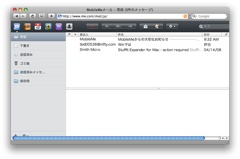 ただ、Web上のMobileMeのページでは、メール・アドレス帳・カレンダー・Photo・iDiskの機能を使うことができていました。今までの.Macページは重たくて閉口していましたが、サクサク動くようになっていて好印象。アドレス帳の表示もとても見やすくなりました。いままではただずら縲怩チと表示されていまい、アドレス帳にたくさん連絡先を入れていると、ページめくりが大変で使い物になりませんでしたから。
ただ、Web上のMobileMeのページでは、メール・アドレス帳・カレンダー・Photo・iDiskの機能を使うことができていました。今までの.Macページは重たくて閉口していましたが、サクサク動くようになっていて好印象。アドレス帳の表示もとても見やすくなりました。いままではただずら縲怩チと表示されていまい、アドレス帳にたくさん連絡先を入れていると、ページめくりが大変で使い物になりませんでしたから。
13日にやっとMac側のアップデートが終了すると、今までの環境設定上での表示が.MacからMobileMeに変わります。設定項目そのものは.Mac時代と変わりません。今までは変更したときに手動でシンクロしていたのですが、これからは煩雑に使うことになりそうなので、各マシンは自動でシンクロするように設定を直してしておきました。
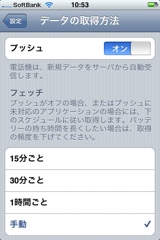 そしてiPhone側の設定です。iPhoneの環境設定から設定します。まずは「データの取得方法」ではプッシュをオンに。プッシュ未対応のアプリに関しては、どのタイミングで同期するかを選ぶようになっていますが、ここはバッテリー節約のために手動のままにしました。
そしてiPhone側の設定です。iPhoneの環境設定から設定します。まずは「データの取得方法」ではプッシュをオンに。プッシュ未対応のアプリに関しては、どのタイミングで同期するかを選ぶようになっていますが、ここはバッテリー節約のために手動のままにしました。
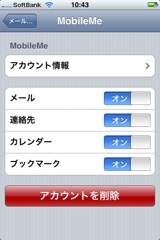 次に「メール/連絡先/カレンダー」の項目。MobileMe用のアカウントを選択し、メール、連絡先、カレンダー、ブックマークの全てをONにしました。とりあえず全部やってみる...ということです。
次に「メール/連絡先/カレンダー」の項目。MobileMe用のアカウントを選択し、メール、連絡先、カレンダー、ブックマークの全てをONにしました。とりあえず全部やってみる...ということです。
実際にMobileMeを使ってみると、PDA的データはすべてワイヤレスで同期を行うことができるため、非常に快適です。先日のWWDCでのデモで行われていた通り、iPhoneで変更した項目はWebのMobileMe経由でMacにも反映され、Macで変更した項目もiPhoneに反映されます。これがワイヤレスで自動で行われるのです。実際のデータはiPhone ⇔ MobileMe ⇔ Macという関係になります。
今日のMobileMeからのお知らせメールによりますと、Macから変更した項目が反映されるのは、最大で15分かかる(今までのシンクロが15分間隔で行われるからのようです)とのことで、この部分は「プッシュ」という表現は使いません...とありました。すぐに反映させたい場合はMobileMe Syncで手動シンクロさせましょう。
これがなかなか楽しいので、今までは適当だったアドレス帳も、しっかり整理して管理したいと思うようになりました。カレンダーの方は、ある程度時間の管理もできますし、複雑なスケジュール管理は必要ないので個人的にはこれで充分。
メールの同期...という部分はまだ完全に理解していませんが、MobileMeサイトで作った分類保存用フォルダと中身が、iPhone側にも反映されました。ただ、アイコン付きの「送信済みメッセージ」のフォルダの他に、通常のフォルダとして「送信済みメッセージ」もできてしまい、削除しても削除してもまた出てきてしまうのでちょっと困っています。「送信済みメッセージ」そのものは、アイコン付きの本来のフォルダの方に収まるようです。
MobileMeの感想はこちらにも...
気になるアレマガジン: iPhone+MobileMeが快適すぎる
MiboleMeのWebページに簡単にアクセスできるので使い始めました。
MobileMe Button
本日のTips情報
3分LifeHacking:iPhoneを快適に使うショートカット5選 - ITmedia Biz.ID

ツꀀgoogleと比較しながらぼちぼち使って行きます(笑)
ツꀀ>ただ、アイコン付きの「送信済みメッセージ」のフォルダの他に、通常のフォルダとして「送信済みメッセージ」もできてしまい、削除しても削除してもまた出てきてしまうのでちょっと困っています。「送信済みメッセージ」そのものは、アイコン付きの本来のフォルダの方に収まるようです。
iPhone 側のメールボックスの振る舞いの設定で、送信済みメールをローカルに保存するような設定になっているとそういう現象が起きたりするかもですよ。アイコン付きがローカル、通常のフォルダに見えるものが MobileMe かな。すいません、いま実機が手元にないので、見当外れなコメントだったらごめんなさい。
上のコメントの者ですが、確認しました。
設定 > メール/連絡先/カレンダー > MobileMeアカウント > アカウント情報 > 詳細 > 送信済メールボックス
で、[自分の iPhone 上] のフォルダを選択しているとそういう現象が起きるようです。サーバー上の [送信済みメッセージ] を選択すればひとつになると思います。
ローカルの [送信済みメッセージ] にメールがある場合は、先にそれをサーバーに移した方がいいかもしれません。
参考まで。
MobileMeいい感じですよねー。iPod touchのほうで、とりあえず利用しています。
地元のSoftbankに明日、iPhoneが入荷しそう、でも頭金が別途1万2千円必要ということで、ちょっとトーンダウン。。。
>匿名の方
ありがとうございます!
教えていただいた方法で、フォルダが1つになってスッキリしました。
>りゅうさん
別途頭金というのはひどいですねぇ。
限定商品でもなんでもないわけですから、やがてどんどん品物も供給されてくるはずです。早く普通に入手できるようになるといいですねぇ。ツꀀ
>匿名の方
おかげさまで、送信済みが1つになり、すっきりしました。ありがとうございました!
>りゅうさん
頭金というのはひどいですねぇ。アップルもガンガン製造しているところでしょうから、どんどん供給してもらいたいところです。それにしても早く入手できるといいですね!ツꀀ